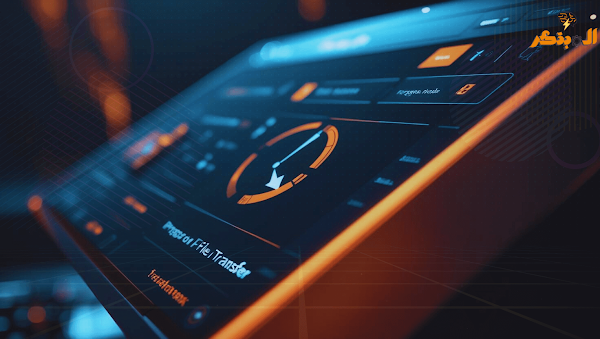مراجعة برنامج TeraCopy – تسريع نقل ونسخ الملفات الكبيرة
TeraCopy هو أحد أكثر البرامج فائدة لنظام Windows، ويستخدم بشكل رئيسي لـ استبدال عملية النسخ واللصق الافتراضية في الويندوز بعملية أكثر كفاءة وسرعة، خاصة عند التعامل مع الملفات الكبيرة مثل الفيديوهات أو الألعاب.
في هذه المراجعة الشاملة، سنقدم لك:
- ما هو برنامج TeraCopy؟
- كيف يختلف عن وظيفة النسخ العادية؟
- مميزاته الأساسية.
- عيوبه إن وُجدت.
- كيفية استخدامه.
- روابط التنزيل الرسمية.
- هل يستحق هذا البرنامج التجربة؟
📦 ما هو برنامج TeraCopy؟
TeraCopy هو برنامج تم تطويره بهدف واحد فقط: تسريع عمليات نقل ونسخ الملفات، خصوصًا تلك التي تكون كبيرة الحجم.
عندما تقوم بنقل ملف كبير باستخدام واجهة Windows التقليدية، قد تلاحظ أن العملية تأخذ وقتًا طويلًا، وقد تفشل أحيانًا بسبب خطأ في القراءة. لكن مع TeraCopy، يتم:
- مسح الأخطاء تلقائيًا.
- إعادة المحاولة تلقائيًا.
- عرض قائمة بالملفات التي لم تُنقل بنجاح.
- اختيار مكان أفضل لحفظ البيانات.
🎯 لماذا يستخدم الناس برنامج TeraCopy؟
البرنامج مشهور بين المستخدمين بسبب:
- استبدال مدير الملفات الافتراضي في Windows.
- زيادة سرعة نقل الملفات الكبيرة.
- القدرة على استكمال النقل بعد فشله.
- واجهة سهلة الاستخدام.
- التحكم الكامل في عملية النقل.
- التوافق مع جميع إصدارات Windows الحديثة.
🧠 كيف يعمل برنامج TeraCopy؟
البرنامج لا يقوم فقط بنقل الملفات، بل يستخدم تقنيات ذكية لجعل العملية:
- أسرع: يُحسن استخدام قدرات القرص الصلب.
- أكثر دقة: يُعيد محاولة نقل الملفات الفاشلة.
- أكثر تحكمًا: يمكنك إيقاف النقل وإعادته لاحقًا.
- أكثر أمانًا: يدعم التحقق من صحة الملفات بعد النقل.
ومن خلال واجهته البسيطة، يمكنك التحكم في كل شيء بدءًا من:
- الملفات التي يتم نقلها.
- السرعة الحالية.
- مكان الحفظ.
- الوقت المتبقي.
🖥️ متطلبات تشغيل برنامج TeraCopy
البرنامج خفيف للغاية ويتوافق مع:
| العنصر | الحد الأدنى |
|---|---|
| نظام التشغيل | Windows XP SP3 / Vista / 7 / 8 / 10 / 11 |
| المعالج | Intel Pentium III @ 800MHz أو أعلى |
| الذاكرة العشوائية | 256 MB RAM |
| المساحة على القرص | 10 MB خالية |
ولا يحتاج إلى أي إعدادات معقدة، ويمكنك استخدامه مباشرة بعد التثبيت.
🌟 مميزات برنامج TeraCopy
يحتوي البرنامج على عدد كبير من الميزات التي تجعله ضروريًا للمستخدمين الذين:
- يعملون على مشروع كبير (فيديو، صوت، تصميم).
- ينقلون ملفات ضخمة باستمرار.
- يريدون واجهة مرنة وقوية.
أهم مميزاته:
- استبدال مدير الملفات الافتراضي – يمكنك جعل TeraCopy هو البرنامج الافتراضي لنقل الملفات.
- سرعة نقل عالية – يستخدم تقنيات ذكية لتحسين السرعة.
- إعادة المحاولة تلقائيًا – إذا فشلت عملية نقل، يعيد المحاولة.
- إلغاء النقل أثناء التنفيذ – يمكنك إيقاف النقل دون فقدان الملفات.
- التحقق من صحة الملفات – يتأكد من أن الملفات نُقلت بدون تلف.
- التكامل مع نظام Windows – يمكنك استخدامه عبر الزر الأيمن (Right Click).
- واجهة بسيطة وسهلة – مناسبة للمبتدئين والمحترفين.
- يدعم اللغة العربية – مع التحديثات الجديدة.
- إمكانية الإيقاف المؤقت واستكمال النقل.
- التعامل مع الملفات التالفة – بإمكانه تجاوزها ومواصلة النقل.
⚠️ عيوب برنامج TeraCopy
رغم قوة البرنامج، إلا أنه يحتوي على بعض العيوب:
- النسخة المجانية تحتوي على قيود (مثل عدم الدعم الفني).
- النسخة المدفوعة ليست رخيصة.
- لا يدعم نظام Mac OS أو Linux.
- قد لا يظهر تأثير كبير على الأقراص SSD.
- بعض المستخدمين يشعرون بأنه غير ضروري إذا كانوا لا يتعاملون مع ملفات كبيرة.
🛠️ خطوات استخدام برنامج TeraCopy
البرنامج سهل الاستخدام، وإليك خطوات بسيطة لتجربته:
- قم بتنزيل البرنامج من الموقع الرسمي.
- ثبت البرنامج على حاسوبك.
- اضغط بزر الماوس الأيمن على أي ملف.
- اختر "TeraCopy" بدلًا من "Cut" أو "Copy" الافتراضي.
- حدد المكان الذي تريد لصقه فيه.
- ابدأ النقل واختر الإيقاف المؤقت أو الاستكمال.
🧩 هل يمكنني استخدام TeraCopy مع برامج أخرى؟
نعم! البرنامج متوافق تمامًا مع:
- Windows Explorer
- برامج إدارة الملفات
- برامج النسخ الاحتياطي
- أدوات نقل الملفات الخارجية
ويمكنك أيضًا دمجه مع برامج مثل Total Commander أو أدوات الطرف الثالث.
💡 نصائح لاستخدام البرنامج
إليك بعض النصائح عند استخدام TeraCopy:
- لا تغلق البرنامج أثناء النقل.
- استخدم وضع "Test" قبل نقل الملفات المهمة.
- افتح البرنامج دائمًا عند نقل ملفات أكبر من 1GB.
- استخدم خاصية "Pause & Resume" لتوفير الوقت.
- لا تستخدمه على الأقراص التالفة بدون تحقق أولي.
🧭 تأثير البرنامج على المستخدمين
يُعتبر TeraCopy أحد أكثر البرامج استخدامًا من قبل:
- المطورين الذين ينقلون بيانات المشروع.
- محرري الفيديو.
- اللاعبين الذين ينقلون ألعابًا ضخمة.
- الشركات الصغيرة التي تحتاج إلى نقل ملفات داخل الشبكة.
- الأشخاص العاديين الذين ينقلون البيانات بين الأقراص.
البرنامج يوفر الوقت والطاقة، ويجعل عملية نقل الملفات أقل تعقيدًا.
🏆 هل يجب عليك استخدام TeraCopy؟
إذا كنت:
- تعمل على ملفات كبيرة (فيديو، صوت، لعبة، مشروع).
- تريد واجهة أكثر ذكاءً وفعالية من نقل الملفات الافتراضي.
- تبحث عن طريقة لتجاوز الأخطاء أثناء النقل.
- تريد التحكم في عملية نقل الملفات.
- تريد تحسين سرعة نقل البيانات.
فإن TeraCopy هو الحل الأمثل لك.
🛑 من يجب أن يختار بديلًا؟
قد لا يكون البرنامج مناسبًا إذا كنت:
- تعمل على نظام Mac أو Linux.
- تستخدم ملفات صغيرة الحجم معظم الوقت.
- تفضل عدم وجود إضافات على النظام.
- تريد برنامجًا مجانيًا تمامًا بدون إعلانات.
في هذه الحالات، يمكنك تجربة برامج مثل:
- FastCopy – سريع ومجاني.
- Duplex Secure Copy – يدعم الأمان.
- ExtremeCopy – بديل مدفوع.
- Robocopy – أداة مدمجة في Windows لكنها بواجهة سطر الأوامر.
📜 الخلاصة – هل يستحق برنامج TeraCopy التجربة؟
TeraCopy هو برنامج قوي، وسريع، وموثوق، ويمكنه توفير الكثير من الوقت والجهد عند التعامل مع الملفات الكبيرة.
الإيجابيات:
- يحل مشكلة توقف النقل.
- يدعم إعادة المحاولة.
- يمكنك استخدامه مع أي ملف.
- واجهة سهلة وبسيطة.
- يدعم التحقق من صحة الملفات.
السلبيات:
- محدود على نظام Windows فقط.
- النسخة المجانية تحتوي على قيود.
- غير مفيد للأقراص SSD سريعة الأداء.
إذا كنت تبحث عن أداة قوية وسريعة لنقل الملفات، فإننا نوصيك بشدة بتجربة برنامج TeraCopy الآن.
📥 كيفية تنزيل برنامج TeraCopy
🌐 تنزيل برنامج TeraCopy من الموقع الرسمي
يمكنك تنزيل البرنامج رسميًا من خلال:
تحميل برنامج TeraCopy من الموقع الرسميمتاح فقط لأنظمة Windows، ولا يدعم Mac أو Linux.